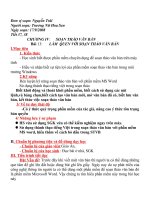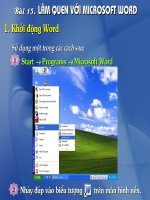Tin 6_ Bai 13 Làm quen với soạn thảo VB
Bạn đang xem bản rút gọn của tài liệu. Xem và tải ngay bản đầy đủ của tài liệu tại đây (1.56 MB, 21 trang )
Trường THCS
Tổ Tin Học
Bài giảng :
CHƯƠNG 4: SOẠN THẢO VĂN BẢN
BÀI 13 : LÀM QUEN VỚI SOẠN THẢO VĂN BẢN
GVTH: Nguyễn Mạnh Hùng
Môn Tin học Lớp 6
Tiết :
Tiếp
Kiểm tra bài cũ
Câu 1:Trình bày các bước tạo thư mục (Folder)
Bước 1: Mở cửa sổ ổ đĩa hoặc thư mục chứa thư mục
cần tạo
Bước 2 : Nhấp phải chuột vào vùng trống trong cửa sổ,
chọn mục New>Folder
Bước 3 : Gõ tên thư mục cần tạo, nhấn phím Enter
Đáp Án
Tiếp
Kiểm tra bài cũ
Câu 2 :Trình bày các bước tạo tập tin ( File )
Đáp Án
Tiếp
Bước 1: Khởi động phần mềm tạo tập tin như Word
Pad, Notepad … .
Bước 2 : Gõ nội dung văn bản cần tạo.
Bước 3 : Lưu lại vào thư mục cần lưu với tên tùy ý.
Kiểm tra bài cũ
Câu 3: Để khởi động(chạy chương trình) ta chọn cách
nào trong các cách sau:
a) Nhấp phải chuột chọn Rename
Đáp Án
b) Nhấp phải chuột chọn Delete
c) Nhấp chuột vào biểu tượng chương trình.
d) Nhấp đúp chuột vào biểu tượng chương trình
BÀI 13:
BÀI 13:
LÀM QUEN V I SO N TH O VĂN B NỚ Ạ Ả Ả
LÀM QUEN V I SO N TH O VĂN B NỚ Ạ Ả Ả
1. Văn b nả và ph nầ m mề so nạ văn b nả
2. Kh iở đ ngộ Word
3. Có gì trên c aử sổ Word
4. Mở văn b nả
5. L uư văn b nả
6. K tế thúc
CHƯƠNG 4:
SOẠN THẢO VĂN BẢN
GVTH: Nguyễn Mạnh Hùng
Trường THCS Tin học: Lớp 6
1. CÁC LOẠI VĂN BẢN
+ Trang vở, sách, bài báo, tạp chí,
công văn, giấy mời…
+ Dùng bút viết, dùng các phần
mềm soạn thảo văn bản.
2. CÁCH TẠO RA VĂN BẢN
Trường THCS Ngô Tất Tố Tin học: Lớp 6Trường THCS Tin học: Lớp 6
3.PHẦN MỀM SOẠN THẢO VĂN BẢN
Microsoft Word là phầm mền soạn
thảo văn bản do hảng phần mềm
Microsoft phát hành. Hiện nay
Microsoft Word được sử dụng phổ
biến nhất trên thế giới.
Trường THCS Tin học: Lớp 6
4. Khởi động Word
Cách 1: Nháy đúp lên biểu tượng của MS Word
trên màn hình nền.
Cách 2: Nháy nút Start, trỏ chuột vào All Program và
chọn Microsoft office > MS Word.
Trường THCS Tin học: Lớp 6
Trường THCS Tin học: Lớp 6
Màn hình khởi động MS Word theo cách 2
Nháy nút Start, trỏ chuột vào Programs và
chọn Microsoft office> MS Word.
Trường THCS Tin học: Lớp 6
Các bảng chọn
Thanh tiêu đề
4. CÁC THÀNH PHẦN TRÊN CỬA SỔ MS WORD
Thanh công cụ
Nút lệnh
Thanh định dạng
Con trỏ
Soạn thảo
Thanh cuộn dọc
Thanh cuộn ngang
Các nút điều khiển
Thanh trạng thái
a. Bảng Chọn
Bảng chọn File đang được mở
Trường THCS Tin học: Lớp 6
a. Bảng Chọn
Bảng chọn Edit đang được mở
Trường THCS Tin học: Lớp 6
a. Bảng Chọn
Bảng chọn View đang được mở
Trường THCS Tin học: Lớp 6
4. Các lệnh trên bảng chọn File
Mở trang mới
Mở trang đã có
Lưu với tên cũ
Lưu tên mới
Trường THCS Tin học: Lớp 6
4. Các lệnh trên bảng chọn Edit
Trường THCS Tin học: Lớp 6
Cắt
Copy
Paste (dán)
Chọn cả văn bản
Hãy nhận xét khi nháy chuột ở nút lệnh
(New) trên thanh công cụ với khi nháy New
trong bảng chọn File.
Trường THCS Tin học: Lớp 6
b. Nút Lệnh
Nút mở trang mới
Nút mở trang đã có
Nút Lưu
Nút Copy (Sao chép)
Nút Paste(Dán)
4. Mở văn bản
Để mở tệp văn bản đã có trên máy ta thưc hiện
theo các bước sau:
Bước 1: Nhấp vào nút lệnh (Open) trên thanh
công cụ
(Hộp thoại Open mở ra)
Bước 3:
Nhấp chọn
tên File
Bước 4:
Nhấp nút
Open
Trường THCS Tin học: Lớp 6
Bước 2:
Nhấp chọn
đường dẫn
5. Lưu văn bản
(Hộp thoại Save As mở ra)
Bước 3: gỏ tên
văn bản cần lưu
vào ô này
Bước 4:
Nhấp nút
Save để lưu
Trường THCS Tin học: Lớp 6
Để lưu văn bản lần đầu tiên ta thưc hiện theo các
bước sau:
Bước 1: Nhấp vào nút lệnh (Save) trên thanh công cụ:
Bước 2:
Nhấp chọn ổ
đĩa hoặc thư
mục cần lưu
Lưu ý: Nếu tệp văn bản đã được lưu ít nhất một lần,
thì cửa sổ Save As không xuất hiện, mọi thay đổi
sẻ được lưu trên chính tệp văn bản đã có.
Các em có thể thử để thấy được điều đó.
Trường THCS Tin học: Lớp 6
6. Kết thúc
Thao tác đóng văn bản và thoát khỏi chương
trình
Trường THCS Tin học: Lớp 6
Nhấp vào nút này
đóng văn bản
Nhấp vào nút này
để thoát khỏi
chương trình
Nhấn tổ hợp phím
Ctrl +F4
Nhấn tổ hợp phím
Alt +F4
Phóng to,
thu nhỏ vừa
Thu nhỏ xuống
thanh Taskbar
Bài Giảng Của Chúng Ta Đến Đây lầ Kết Thúc
CHÚC CÁC EM HỌC THẬT GIỎI